
Enheter fra Zyxel har lenge vært tilstede i hjemmemarkedet. De tiltrekker brukeren med pålitelighet, tilgjengelighet og multifunksjonalitet. Det er takket være det siste kvalitetsmodellområdet Zyxel Keenic Ruters en produsent stolt kaller Internett-sentre. En av disse Internett-sentrene er Zyxel Keenic Lite, som vil bli diskutert ytterligere.
Konfigurer Zyxel Keenic Lite
Den keenetiske Lite-modellen er plassert av Zyxel som en enhet for tilkobling til en Ethernet-kablet linje. I tillegg gir dette utstyret muligheten til å opprette et trådløst tilgangspunkt med 802.11n-teknologi med en hastighet på opptil 150 Mbps. Betegnelsen "Lite" i tittelen indikerer at denne modellen har flere avskjæringsegenskaper i forhold til andre keenetiske enheter. Det ble opprettet for å gjøre selskapets produkter tilgjengelig for et bredere spekter av forbrukere. Imidlertid er funksjonene som er tilgjengelige nok til å møte spørsmålene til de fleste brukere. Les mer om mulighetene for enheten og dens konfigurasjon.Vi forbereder et internettsenter til den første inkluderingen
Forberedelse av ruteren til arbeid utføres tradisjonelt for enheter av denne typen. Slik kobler du den riktig, intuitivt forståelig selv til nybegynneren. For dette trenger du:
- Fjern enheten fra pakken.
- Skru antennen til den tilsvarende kontakten. Det er på baksiden
Deler av ruteren.

- Koble maskinen fra en PC gjennom en av LAN-kontaktene, og koble kabelen fra leverandøren til WAN-porten.

- Kontroller at i nettverksinnstillingene på datamaskinen blir IP-adressen og DNS-serveren automatisk oppnådd.
Etter det kan du koble strømforsyningen til ruteren og fortsette til konfigurasjonen.
Koble til enheten Web Configurator
Alle endringer i konfigurasjonen av ZYXEL Keenetic Lite utføres gjennom enhetens webkonfigurator. For å komme dit, trenger du:
- Kjør noen nettleser på datamaskinen din og skriv inn adresselinjen 192.168.1.1
- Skriv inn brukernavnet og passordet i vinduet som vises etter forrige trinn.
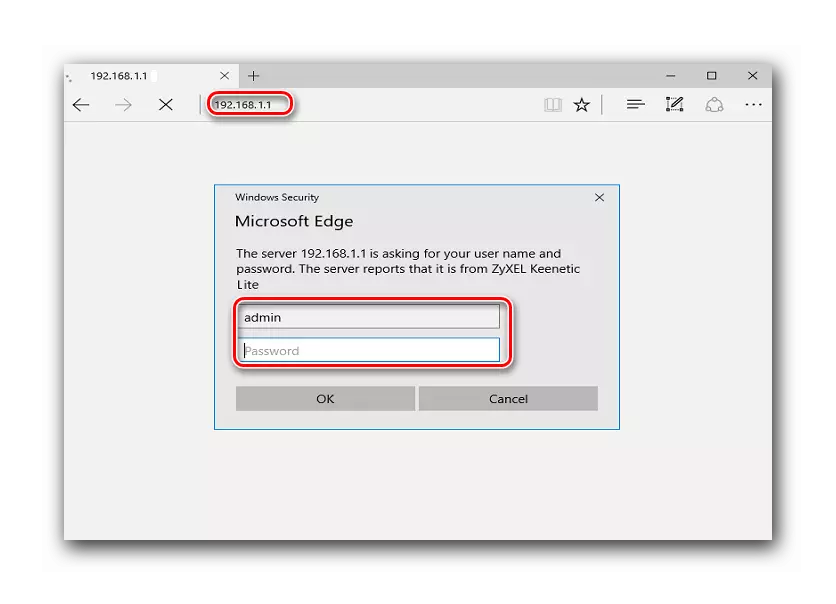
- Gå til "Internet" -delen og velg undermenyen "Autorisasjon".

- I høyre del av vinduet velger du protokolltypen som brukes av leverandøren fra rullegardinlisten. Denne informasjonen må være kjent for brukeren på forhånd.
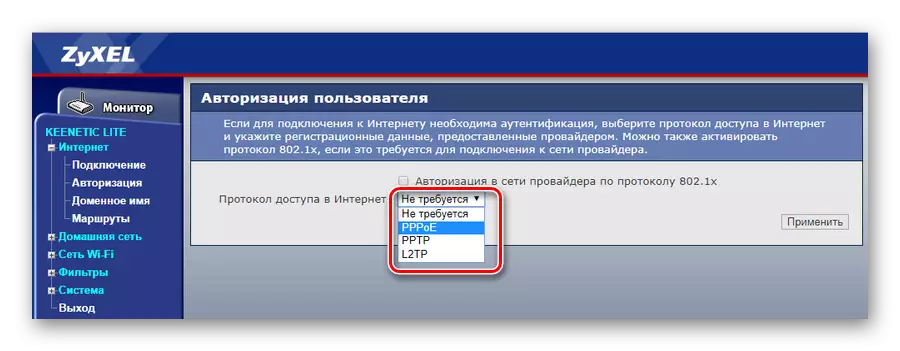
- I de arrangerte linjene for å gjøre den nødvendige informasjonen. Felt, obligatorisk for fylling, er indikert med passende påskrifter.

Avhengig av typen tilkobling av den valgte tilkoblingen, kan nummeret og navnet på parametrene i vinduet variere. Men brukeren bør ikke være flau, siden all informasjon du trenger for å komme dit, må han få på forhånd fra leverandøren.
- Lagre den opprettede konfigurasjonen ved å klikke på "Apply" -knappen nederst på siden.
- Gå til "Network Wi-Fi" -delen, delen "Tilkobling" og endre nettverksnavnet til din for å enkelt finne den blant de tilstøtende nettverkene.
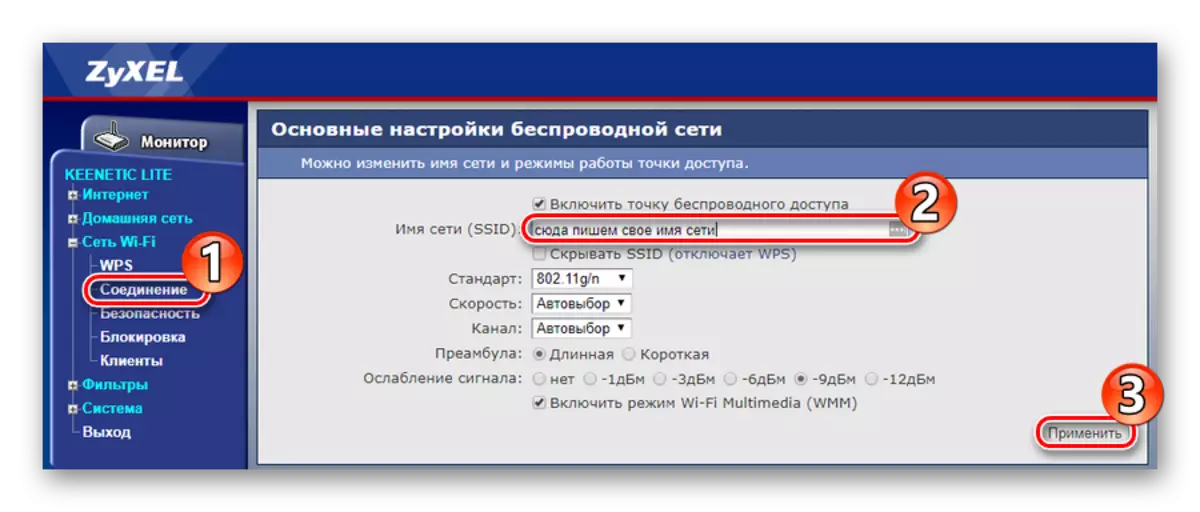
- Åpne sikkerhetsavdelingen og velg hvordan godkjenning vil bli gjort. For et hjemmenettverk anbefales det å velge WPA2-PSK.
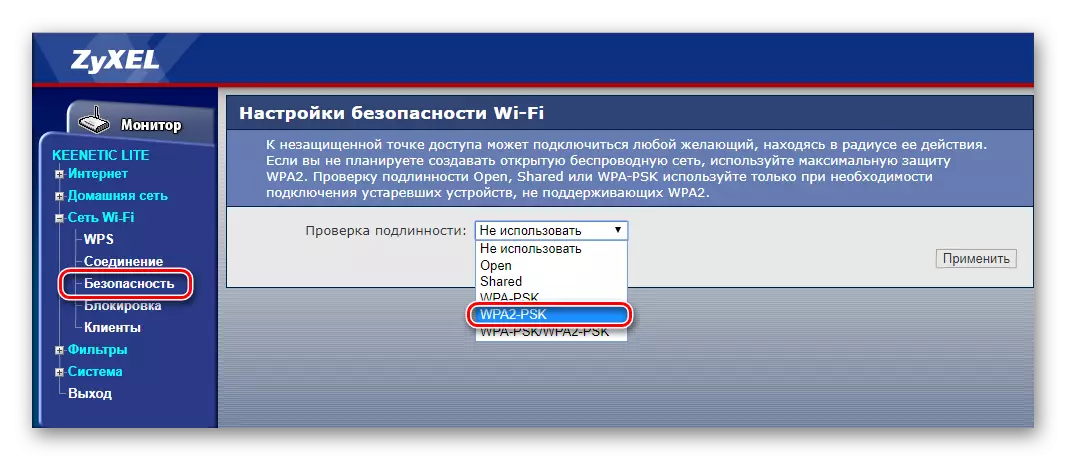
- I den fremvoksende strengen, skriv inn tasten for Wi-Fi-nettverket ditt og lagre endringene ved hjelp av "Apply" -knappen.

Alternativer For godkjenning På siden Router Settings, kan du lære av klistremerket på bunnen av enhetens kropp.
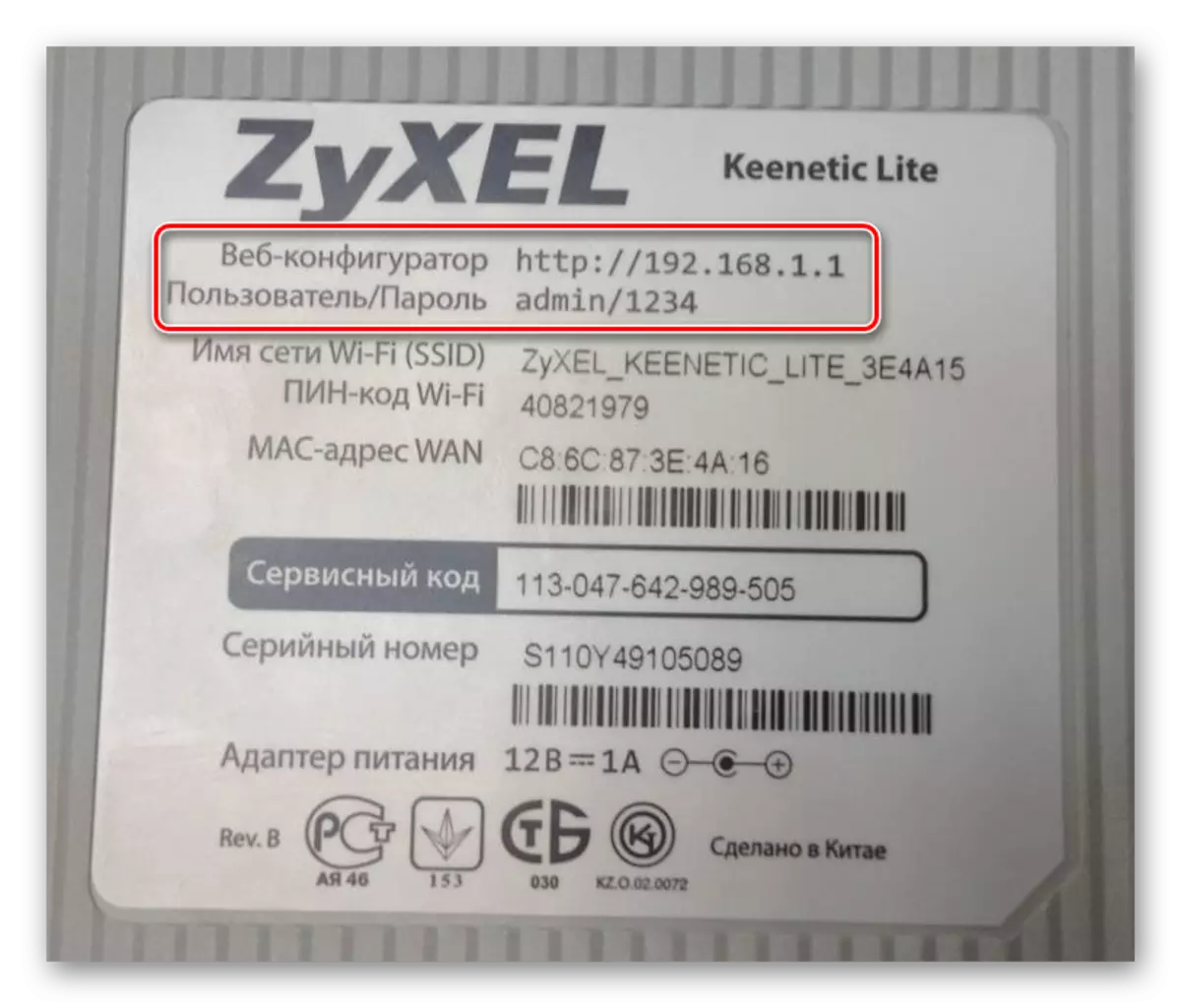
Nesten alltid brukes ordadministratoren som en pålogging, og en kombinasjon av tall 1234 er fabrikkinnstillingene som et passord. Det er ekstremt ønskelig å endre dem under konfigurasjonen av ruteren.
Koble til World Wide Web
Godkjent i Zyxel Keenic Lite Web Configurator, bruker brukeren sin hovedside. Du kan justere enheten, flytte til de aktuelle seksjonene på venstre side av vinduet. Alle av dem har egne underavsnitt, som kan ses ved å klikke på plussanropet i nærheten av navnet sitt.
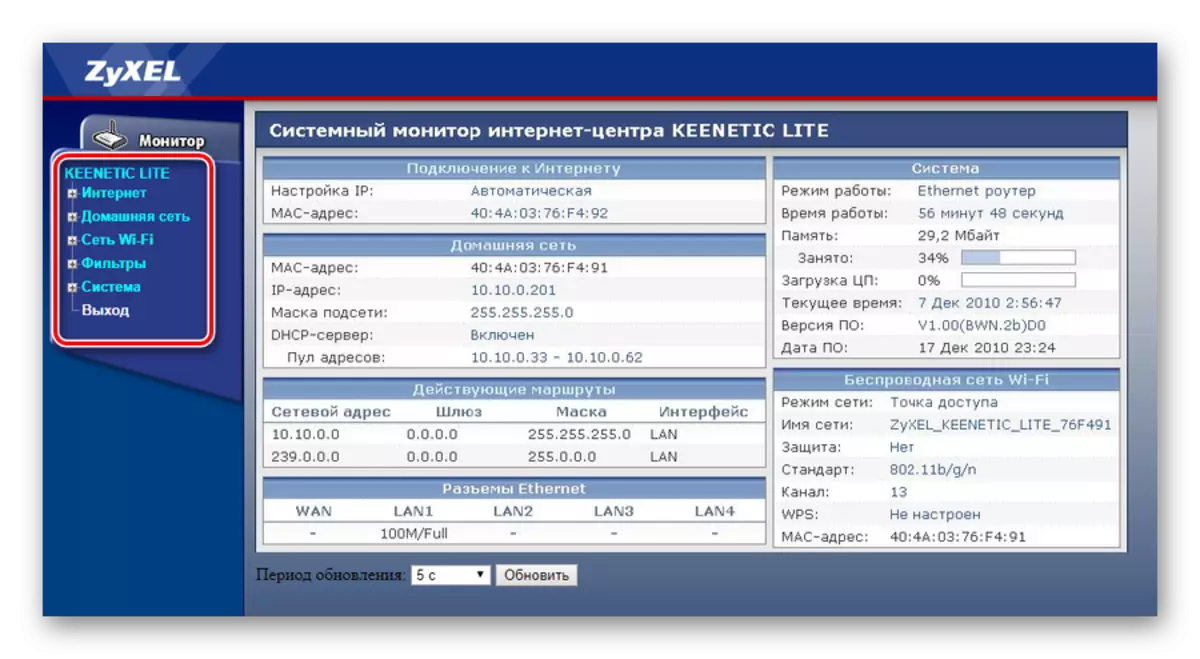
For at ruteren skal gi tilgang til det globale nettverket, er det nødvendig:
Etter å ha holdt alle de manipulasjonene beskrevet ovenfor, må Internett-tilkoblingen etableres.
Endre Wi-Fi-tilkoblingsparametrene
Når du først slår på Zyxel Keenic Lite, aktiveres Wi-Fi Access Point automatisk, med en allerede ferdig konfigurasjon installert av produsenten. Tilkoblingsparametere til den kan bli funnet på samme klistremerke som brukernavn og passord for å få tilgang til webgrensesnittet.
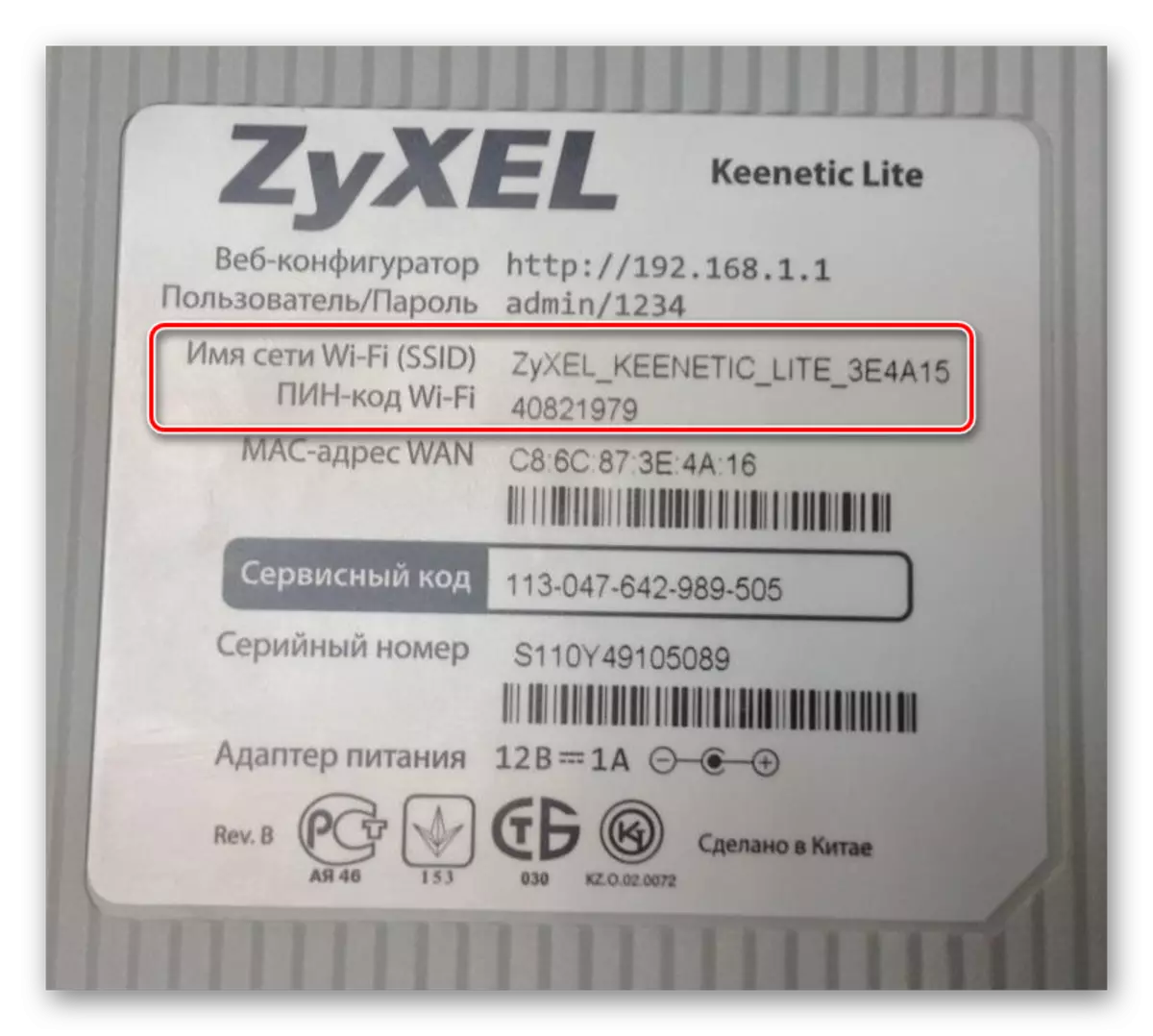
Det trådløse nettverket med fabrikkinnstillinger er fullt operativt, men av sikkerhetshensyn anbefales det sterkt å endre dem. Dette er gjort som følger:
De gjenværende parametrene til det trådløse nettverket kan bli uendret.
Tilleggsfunksjoner
Innstillingene som er beskrevet ovenfor, er ganske nok for bærekraftig drift av ruteren og oppfyllelsen av deres grunnleggende funksjoner. Men i Zyxel Keenic Lite er det en rekke tilleggsfunksjoner som kan være av interesse for mange brukere.Endring av hjemmenettverksparametere
I tillegg til et trådløst nettverk kan installasjonen av forskjellige hjemmenettverksparametere øke beskyttelsesnivået. For å gjøre dette må du åpne delen "Home Network" -enheten i enhetens webkonfigurator og gå til undermenyen "Nettverksorganisasjon".
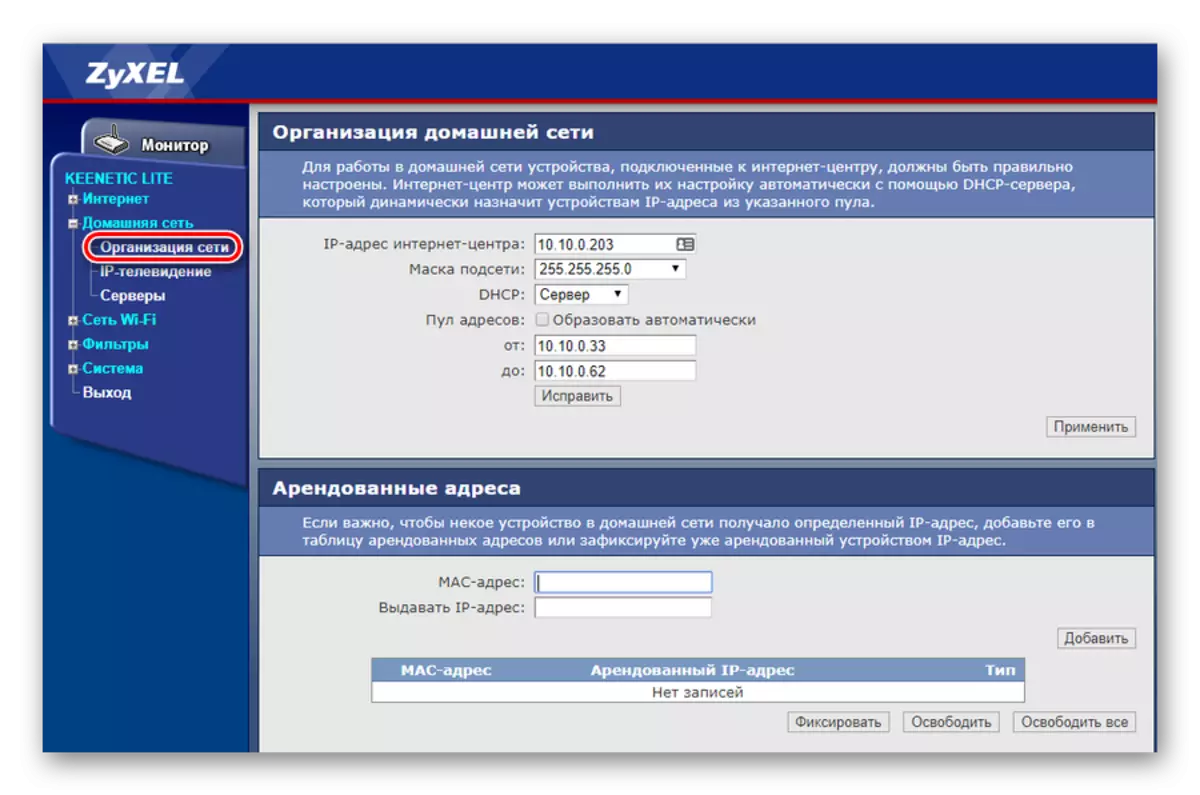
Her er brukeren utstyrt med slike muligheter:
- Endre IP-adressen til ruteren;
- Aktiver eller deaktiver DHCP-serveren. I sistnevnte tilfelle må du sette IP-adressen manuelt på nettverket;
- For å danne et basseng i IP-adresser hvorfra DHCP-serveren vil distribuere dem til nettverksenheter.
Samtidig, om nødvendig, konsolidere den separate enheten til den statiske IP-adressen, er ikke nødvendigvis ikke nødvendigvis deaktiver DHCP-tjenesten. På bunnen av innstillingsvinduet kan du installere en leid adresse. For å gjøre dette, er det nok å gjøre MAC-adressen til enheten og ønsket IP, som du vil sikre.
IPTV.
Zyxel Keenetic Lite Internet Center støtter TVPort-teknologi som lar brukerne se digital fjernsyn fra Internett. Som standard er denne funksjonen konfigurert til automatisk modus og krever ingen tilleggsinnstillinger. I noen tilfeller kan leverandøren i noen tilfeller kreve at IPTV en bestemt LAN-port, eller gir denne VLAN-tjenesten ved hjelp av 802.1Q-standarden. I så fall må du skrive inn undermenyen "IP-TV" i delen "Home Network" og endre modusen:
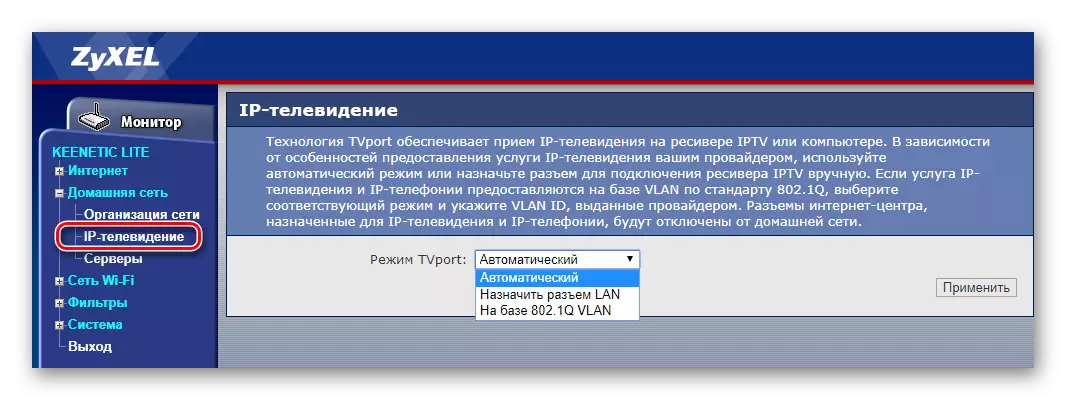
I det første tilfellet, nok fra rullegardinlisten, velg porten som TV-konsollen vil bli koblet til.
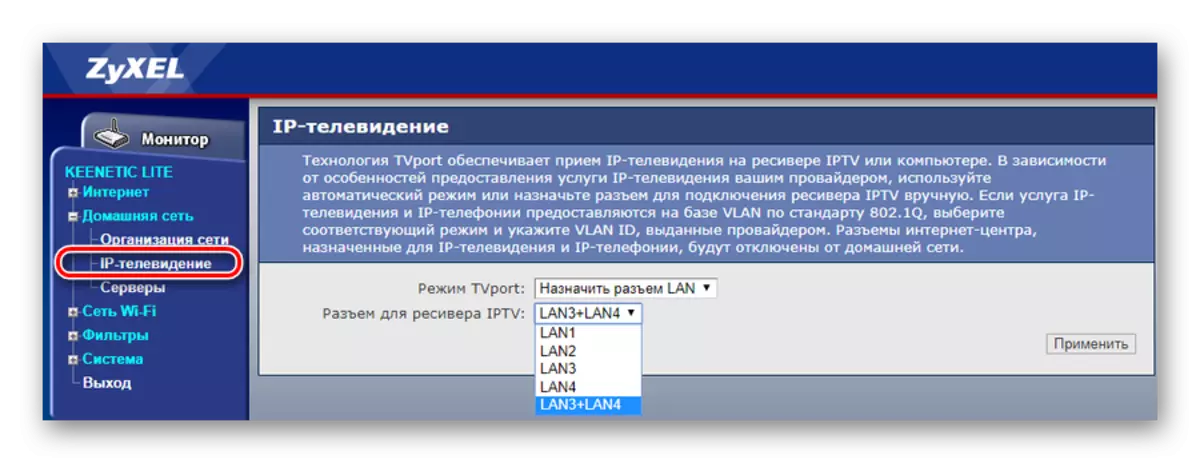
I andre tilfelle er parametere større. Derfor må detaljene i oppsettet forhåndsvises fra leverandøren.
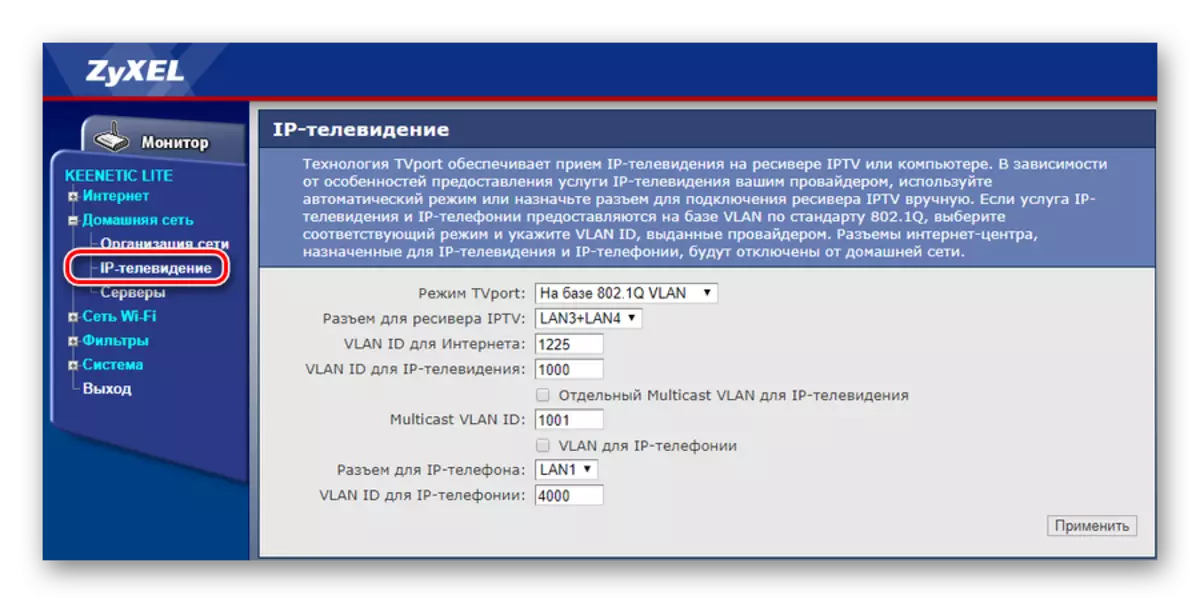
Etter det kan du enkelt nyte å se dine favoritt TV-kanaler.
Dynamisk DNS.
For brukere som ønsker å få tilgang til hjemmenettverket ditt fra hvor som helst der det er et internett, implementeres en dynamisk DNS-funksjon i Zyxel Keenetic Lite Internet Center. For å kunne bruke den, må du først registrere deg med en av DDNS-tjenesteleverandørene og få et domenenavn, logg inn og logg inn passord. I nettkonfiguratoren til Internett-senteret må du gjøre følgende:
- Åpne delen "Internet" og gå til undermenyen "Domenenavn".
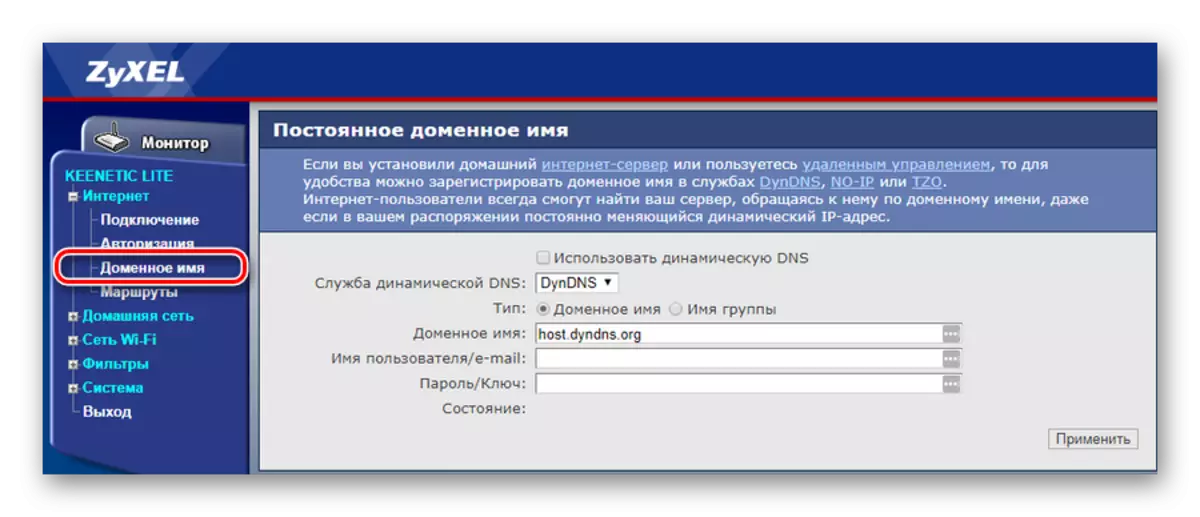
- Vri funksjonen til dynamiske DNS ved å sette et kryss i det tilsvarende avsnittet.
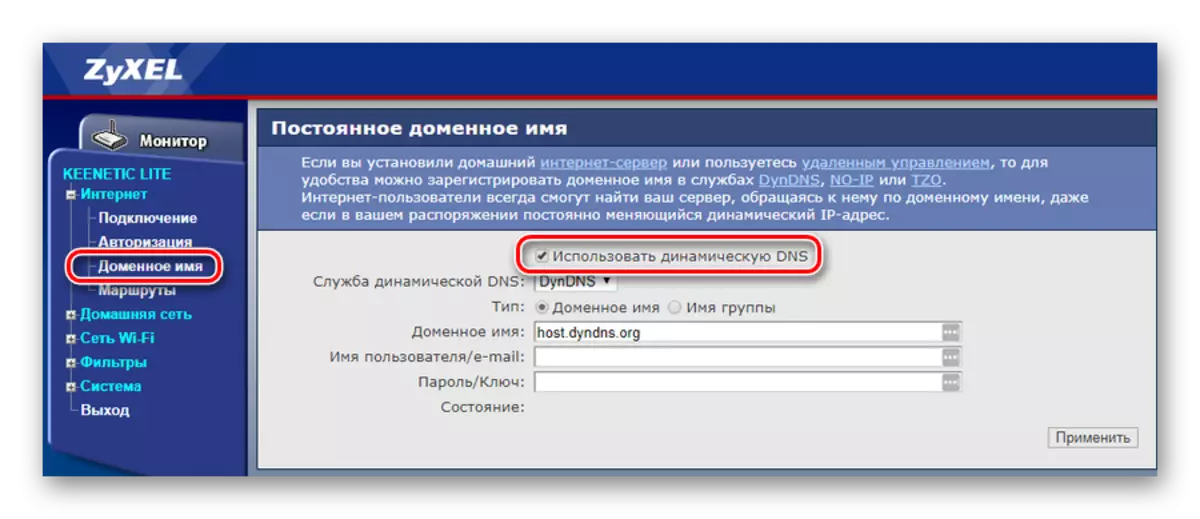
- Velg fra DDNS-tjenesteleverandøren.

- I de resterende feltene for å gjøre data hentet fra tjenesteleverandøren.

Etter det vil det bare brukes til å bruke den opprettede konfigurasjonen, og den dynamiske DNS-funksjonen vil bli aktivert.
Adgangskontroll
Bruken av Zyxel Keenetic Lite-ruteren tillater nettverksadministratoren å tilpasse tilgangen til enheter både til World Wide Web og til LAN. For å gjøre dette, er "filtre" -delen gitt i enhetens webgrensesnitt. Filtrering kan utføres i slike retninger:
- Mac-adresse;
- IP adresse;
- TCP / UDP porter;
- URL.
Organiseringen av tilgangen i alle fire områder er implementert av samme type. Brukeren får muligheten til å løse eller deaktivere tilgangen til enheter med det angitte kriteriet ved å gjøre det i en svart eller hvit liste. Så det ser ut som et eksempel på filtrering av MAC-adressen:
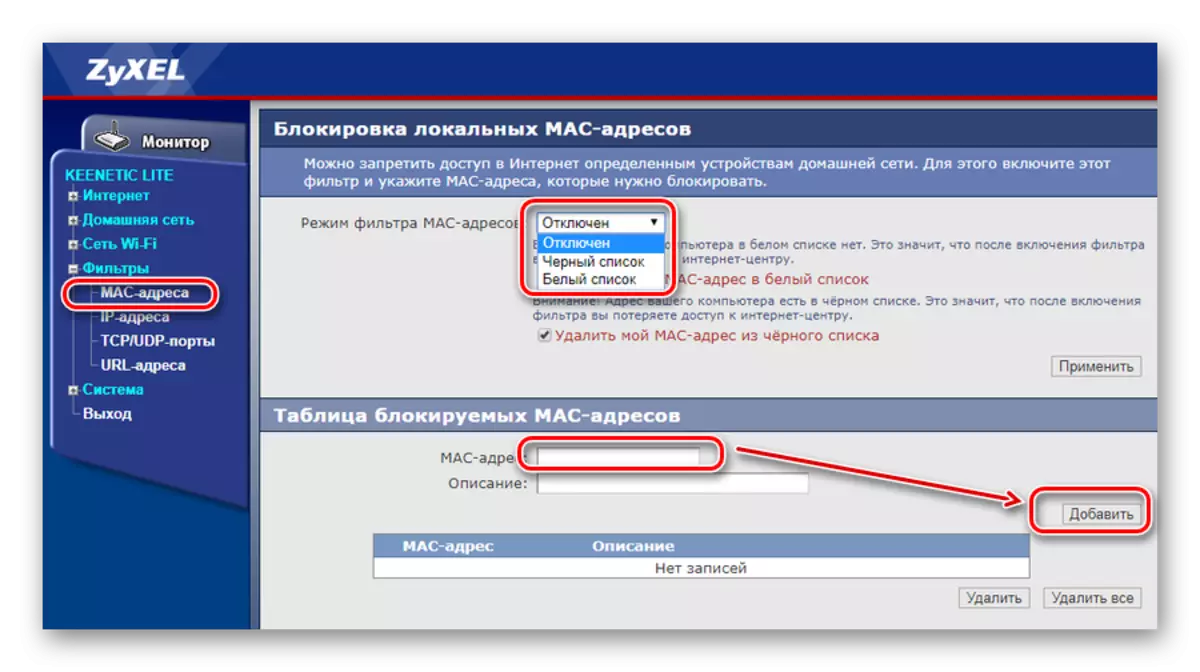
Og her er det samme, bare i forhold til IP-adressering:

Hvis portene filtreres av porter, er det mulig å lukke som alle portene uten unntak for tilgang fra utsiden og velge visse tjenester som bruker en bestemt port eller portområde.

Endelig lar urlfiltreringen deg mulighet til å gi tilgang til bestemte ressurser på Internett fra den dannede listen:

Det er ikke nødvendig å lage lange lister over forbudte nettsteder. Du kan opprette en kampmaske hvor hele grupper av nettsider vil bli blokkert.
Dette er de grunnleggende innstillingene til Zyxel Keenic Lite-ruteren. Som du kan se, samsvarer mangfoldet av funksjoner, fleksibilitet og enkelhet i innstillingene ganske til at enhetene i dette modellområdet har navnet på Internett-sentrene.
